En un
artículo anterior, vimos cómo usar temas y estilos a nivel de código, usando la vista personalizada como ejemplo. En este artículo, veamos varias formas de diseñar un elemento ui estándar, y en particular SwitchCompat.
Contenido
IntroduccionNuevo estilo para switchStyleEstilo de diseñoEstilo en el tema. El tema se asigna a través del Manifiesto.Estilo en el tema. El tema se asigna mediante programación.Otra vistaIntroduccion
No siempre el diseño predeterminado del elemento de interfaz de usuario estándar se adapta al diseñador. Veamos cómo cambiar la apariencia de un elemento usando el ejemplo de SwitchCompat.
Para resolver el problema, necesitamos:- Crea tu propio estilo para SwitchCompat.
- Establezca de alguna manera este estilo SwitchCompat.
Hay varias formas de designar un estilo SwitchCompat, por ejemplo:- Especifique para cada vista en el diseño de pantallas a través del atributo de estilo.
- Cree un tema con un atributo switchStyle anulado y asigne este tema en el manifiesto para toda la aplicación o actividad específica. Esto cambiará el aspecto de la vista para toda la aplicación / actividad.
- El tema también se puede configurar mediante programación en el código de activación. Si es necesario, se puede cambiar sobre la marcha.
Nuevo estilo para SwitchCompat
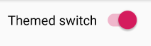
En los recursos, cree un nuevo estilo MySwitchStyle, herede el diseño de Widget.AppCompat.CompoundButton.Switch configurando parent. Es posible que no herede, pero luego debe especificar todos los valores, incluso los que no planeamos cambiar.
<style name="MySwitchStyle" parent = "Widget.AppCompat.CompoundButton.Switch"> </style>
Para cambiar algo, debe redefinir los atributos requeridos. Los atributos se pueden encontrar en la
documentación.En la documentación vemos varios atributos. Se indican como si estuviéramos accediendo a ellos en código (por ejemplo, como R.styleable.SwitchCompat_android_thumb). Decodificaré solo una parte de ellos para que no haya dudas. El propósito del resto es fácil de entender a partir de la documentación.
- android: thumb - recurso para la parte móvil de SwitchCompat
- track - recurso para la parte fija de SwitchCompat
- thumbTint: le permite pintar la parte móvil con los colores deseados según el estado de SwitchCompat
- trackTint: le permite colorear la parte estacionaria con los colores deseados según el estado de SwitchCompat
Como ejemplo, cambie el color del pulgar (círculo): deje que sea naranja cuando esté encendido y verde cuando esté apagado. Feo, pero claramente.
Necesitaremos un selector en la carpeta de colores de nuestros recursos. Archivo selector_switch_thumb.xml
<selector xmlns:android="http://schemas.android.com/apk/res/android"> <item android:state_checked="true" android:color = "@android:color/holo_orange_dark"/> <item android:color="@android:color/holo_green_light"/> </selector>
Ahora configure el atributo thumbTint en nuestro estilo.
<style name="MySwitchStyle" parent = "Widget.AppCompat.CompoundButton.Switch"> <item name="thumbTint">@color/selector_switch_thumb</item> </style>
Ahora todos los SwitchCompat, que de alguna manera obtuvieron el estilo MySwitchStyle, se verán de una nueva manera.
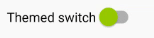
Estilo de diseño
La forma más trivial e inflexible.
- El estilo se aplica cuando se infla el recurso de diseño.
- No podemos influir en el software de ninguna manera.
- Es inconveniente indicar cada vez en el diseño. Y podemos olvidarlo.
<androidx.appcompat.widget.SwitchCompat android:text="Themed switch" style="@style/MySwitchStyle" android:layout_width="wrap_content" android:layout_height="wrap_content"/>
Estilo en el tema. Tema asignado a través del manifiesto
Cree un tema AppTheme y establezca el valor del atributo switchStyle. El valor es nuestro estilo MySwitchStyle.
<resources> <style name="CustomTheme" parent="Theme.AppCompat.Light.DarkActionBar"> <item name="colorPrimary">@color/colorPrimary</item> <item name="colorPrimaryDark">@color/colorPrimaryDark</item> <item name="colorAccent">@color/colorAccent</item> <item name="switchStyle">@style/MySwitchStyle</item> </style> </resources>
El tema se puede especificar en el manifiesto para toda la aplicación.
<application android:allowBackup="true" android:icon="@mipmap/ic_launcher" android:label="@string/app_name" android:roundIcon="@mipmap/ic_launcher_round" android:supportsRtl="true" android:theme="@style/CustomTheme"> </application>
O para una actividad específica
<activity android:name=".MainActivity" android:theme="@style/CustomTheme"> </activity>
Ahora todos los SwitchCompat tendrán un nuevo aspecto. Sin cambios en el diseño.
- Pros: podemos cambiar la apariencia de toda la aplicación de inmediato.
- Contras: sobre la marcha no puedes cambiarlo.
Estilo en el tema. El tema se asigna mediante programación.
Para configurar el tema para la activación mediante programación, debe llamar al método de activación setTheme (themeResId).
Cambiemos el tema de la actividad según el estado del Switch.
private const val KEY_CUSTOM_THEME_CHECKED = "KEY_CUSTOM_THEME_CHECKED" class MainActivity : AppCompatActivity() { private val preference by lazy { PreferenceManager.getDefaultSharedPreferences(this) } override fun onCreate(savedInstanceState: Bundle?) { val isCustomThemeChecked = preference.getBoolean( KEY_CUSTOM_THEME_CHECKED, true ) if (isCustomThemeChecked) { setTheme(R.style.CustomTheme) } else { setTheme(R.style.StandardTheme) } super.onCreate(savedInstanceState) setContentView(R.layout.activity_main) customThemeCheckbox.isChecked = isCustomThemeChecked customThemeCheckbox.setOnCheckedChangeListener { _, isChecked -> preference.edit() .putBoolean(KEY_CUSTOM_THEME_CHECKED, isChecked) .apply() recreate() } } }
- Instale el tema mediante programación llamando a setTheme. Se debe llamar al método antes de super.onCreate (savedInstanceState). En onCreate, inicializamos fragmentos (cuando lo están).
- Establezca el estado inicial del Switch según el tema.
- Instalamos un oyente que, al cambiar el Switch, cambia el tema en la configuración y reinicia la actividad a través del método de activación recreate ().
Resultado
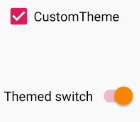
El resto del código <resources> <style name="CustomTheme" parent="Theme.AppCompat.Light.DarkActionBar"> <item name="colorPrimary">@color/colorPrimary</item> <item name="colorPrimaryDark">@color/colorPrimaryDark</item> <item name="colorAccent">@color/colorAccent</item> <item name="switchStyle">@style/MySwitchStyle</item> </style> <style name="StandardTheme" parent="Theme.AppCompat.Light.DarkActionBar"> <item name="colorPrimary">@color/colorPrimary</item> <item name="colorPrimaryDark">@color/colorPrimaryDark</item> <item name="colorAccent">@color/colorAccent</item> </style> <style name="MySwitchStyle" parent="Widget.AppCompat.CompoundButton.Switch"> <item name="thumbTint">@color/selector_switch_thumb</item> </style> </resources>
<LinearLayout xmlns:android="http://schemas.android.com/apk/res/android" android:layout_width="match_parent" android:layout_height="match_parent" android:padding="10dp" android:orientation="vertical"> <CheckBox android:text="CustomTheme" android:layout_width="match_parent" android:layout_height="wrap_content" android:saveEnabled="false" android:id="@+id/customThemeCheckbox"/> <androidx.appcompat.widget.SwitchCompat android:text="Themed switch" android:layout_marginTop="56dp" android:layout_width="wrap_content" android:layout_height="wrap_content" android:id="@+id/themedSwitch"/> </LinearLayout>
Otra vista
Para redefinir el estilo de SwithView para toda la aplicación, redefinimos el valor del atributo switchStyle, podemos adivinar que tales atributos existen para otra Vista.
Por ejemplo:
- editTextStyle
- checkboxStyle
- radioButtonStyle
¿Cómo buscarlos? Acabo de ver la fuente a través de Android Studio.
Entramos en el tema, mantenga presionada la tecla Ctrl, haga clic en el padre de nuestro tema. Vemos cómo los chicos de Google describen el tema. Observamos qué atributo está determinado y de qué estilo podemos heredar. Lo usamos
Una pieza del tema Base.V7.Theme.AppCompat.Light.
<item name="editTextStyle">@style/Widget.AppCompat.EditText</item> <item name="checkboxStyle">@style/Widget.AppCompat.CompoundButton.CheckBox</item> <item name="radioButtonStyle"> @style/Widget.AppCompat.CompoundButton.RadioButton </item> <item name="buttonStyle">@style/Widget.AppCompat.Button</item>
Recursos
developer.android.com/guide/topics/ui/look-and-feel/themesdeveloper.android.com/reference/android/support/v7/widget/SwitchCompat.html#xml-attributesPSEl artículo no pretende ser una referencia completa. Código intencionalmente acortado. Establecí la tarea para dar una comprensión general: cómo funciona y por qué es necesario. Luego, todo se busca fácilmente en la documentación y en los recursos estándar.